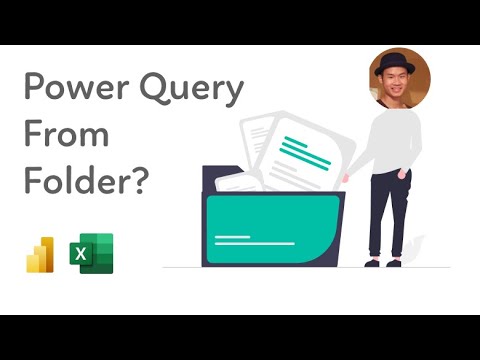WikiHow này hướng dẫn bạn cách ghi tin nhắn âm thanh bằng tiếng Bíp trên iPhone hoặc iPad.
Các bước

Bước 1. Mở Beep trên iPhone hoặc iPad của bạn
Đó là biểu tượng màu tím với đường viền màu xanh của một chú gấu dẻo bên trong. Bạn sẽ thường tìm thấy nó trên màn hình chính.

Bước 2. Nhấn và giữ nút +
Nó nằm ở phần dưới cùng trung tâm của màn hình (bên trong vòng tròn màu tím). Hai biểu tượng sẽ xuất hiện phía trên ngón tay của bạn.
Nếu đây là lần đầu tiên bạn tạo tin nhắn Bíp, hãy nhấn VÂNG khi được nhắc cho phép truy cập vào máy ảnh và / hoặc micrô của bạn, hãy nhấn và giữ + lần nữa.

Bước 3. Kéo ngón tay của bạn vào micrô để bắt đầu ghi âm
Giữ ngón tay của bạn trên màn hình trong toàn bộ thời gian bạn ghi lại.
- Thời lượng của bản ghi sẽ xuất hiện trong thời gian thực khi bạn ghi.
- Bản ghi của bạn có thể dài tối đa 15 giây.

Bước 4. Nhấc ngón tay lên để dừng ghi
Quá trình ghi sẽ tự động dừng nếu bạn đạt đến giới hạn 15 giây.

Bước 5. Nhấn vào nút phát để nghe bản xem trước
Nó ở góc trên bên phải của bảng điều khiển dưới cùng.

Bước 6. Chỉnh sửa tốc độ âm thanh (tùy chọn)
- Nhấn vào biểu tượng đồng hồ bấm giờ (biểu tượng thứ tư ở cuối màn hình) để xem các tùy chọn tăng tốc hoặc làm chậm âm thanh, sau đó nhấn vào một trong các tùy chọn để chọn.
- Sử dụng nút phát để xem trước các thay đổi của bạn.
- Nhấn vào dấu kiểm để lưu phiên bản đã chỉnh sửa hoặc NS để hủy bỏ.

Bước 7. Cắt âm thanh (tùy chọn)
- Nhấn vào biểu tượng cắt (biểu tượng cuối cùng ở góc dưới cùng bên phải của màn hình) nếu bạn muốn cắt bớt phần đầu và / hoặc phần cuối của bản ghi.
- Kéo thanh trượt bên trái đến đầu âm thanh mong muốn mới và kéo thanh trượt bên phải đến cuối.
- Sử dụng nút phát để xem trước các thay đổi của bạn.
- Nhấn vào dấu kiểm để lưu phiên bản đã chỉnh sửa hoặc NS để hủy bỏ.

Bước 8. Nhấn vào tiếp theo
Nó nằm trong bảng điều khiển dưới cùng ở góc trên bên phải của bản ghi.

Bước 9. Chọn (những) người nhận mong muốn của bạn
Nhấn vào kính lúp ở góc trên cùng bên trái của bảng điều khiển dưới cùng để xem danh sách các liên hệ, sau đó chọn (các) liên hệ bạn muốn nhận tin nhắn. Người nhận được chọn sẽ được thêm vào nút màu tím ở cuối màn hình.

Bước 10. Nhấn vào nút màu tím để gửi tin nhắn âm thanh
Tin nhắn âm thanh mới của bạn bây giờ sẽ được gửi đến những người nhận đã chọn.